Como verificar a disponibilidade de recursos no PWA

Uma das principais preocupações do gerente de projetos é saber se o recurso desejado estará disponível ou não para executar determinada tarefa em uma data específica e pelo período necessário para sua conclusão.
Logo, é extremamente importante entender como consultar a disponibilidade de cada recurso, a fim de equilibrar as cargas de trabalho, realizar a revisão da eficiência e evitar riscos com a fácil a identificação do impacto que determinada indisponibilidade pode causar em cada etapa do projeto.
Passo a passo para consultar a disponibilidade de recursos no Project Online
Para o gerente de projetos encontrar informações dos recursos e exibir um gráfico e tabela de suas disponibilidades, basta acessar o Project Online e seguir os seguintes passos:
- No Project Online, vá até “Recursos” no menu do lado esquerdo.
- Em seguida, selecione Recursos, localizado no canto superior esquerdo.
- Selecione o nome do recurso que você deseja consultar as informações de disponibilidade.
- Selecione a opção “Planejamento de Capacidade” na guia de Recursos > seção Navegar, localizado no canto superior direito.
- Feito isso, será exibido um gráfico com a capacidade e disponibilidade do recurso selecionado.
- O Gráfico de Recursos mostra a carga de trabalho e disponibilidade de um recurso individual. Esse modo de exibição permite a fácil visualização de superalocação ou subalocação do recurso em determinado período.
- Abaixo do gráfico é exibida a tabela de Detalhes, onde contém as informações de capacidade e disponibilidade do recurso.
- Para verificar os detalhes sobre em quais projetos o recurso já tem horas alocadas, basta clicar em “Atribuições de Projeto”.
- Caso seja necessário, o gerente de projetos pode alterar o intervalo de datas que deseja consultar clicando em “Definir Intervalo de Data”.
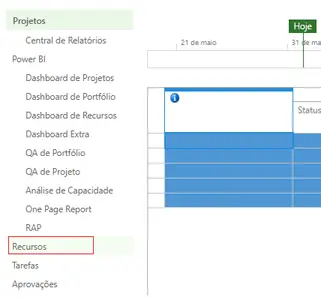
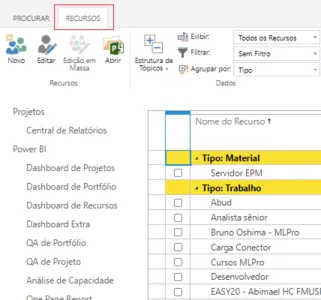
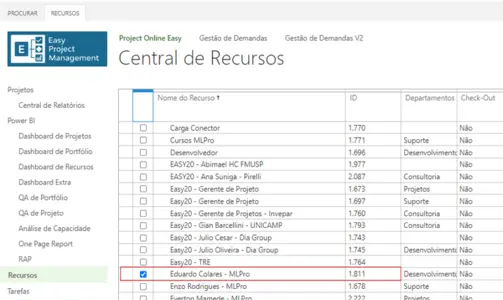
Obs.: Você consegue selecionar mais de um recurso e obter a visualização. Porém, é necessário se atentar que a capacidade irá considerar a quantidade de recursos selecionados! Exemplo: 2 recursos de 8h, total = 16h.
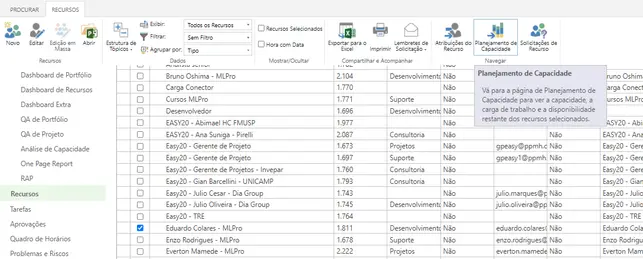
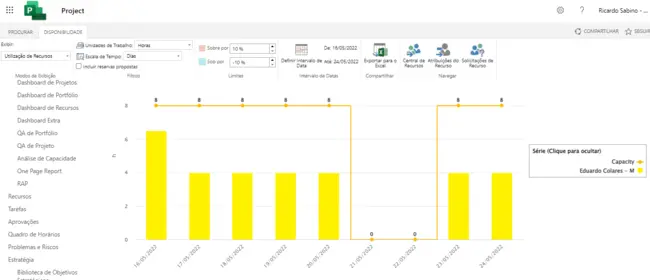
Neste caso, o gráfico exibe a capacidade de 8 horas pois a capacidade é baseada no calendário criado para o Projeto.
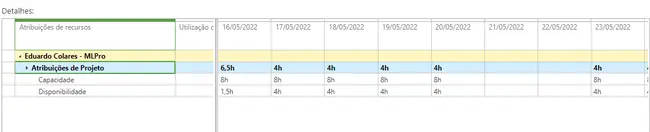

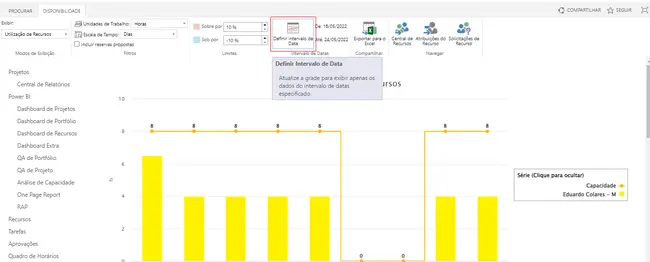
E então, será exibida uma tela para definir o intervalo de datas desejado.
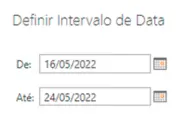
É so clicar em "Ok" e pronto.
Este são os relatórios nativos oferecidos pelo PWA para ajudar na verificação da disponibilidade dos recursos. Entretanto, a MLPro também pode gerar relatórios adicionais e personalizados com ampla e fácil visualização das informações dos recursos! Segue exemplos abaixo:
- Análise de Capacidade
- Análise de Demanda
No relatório de Análise de Capacidade, você possui uma ampla visão em relação a análise de disponibilidade, alocação e capacidade dos recursos.
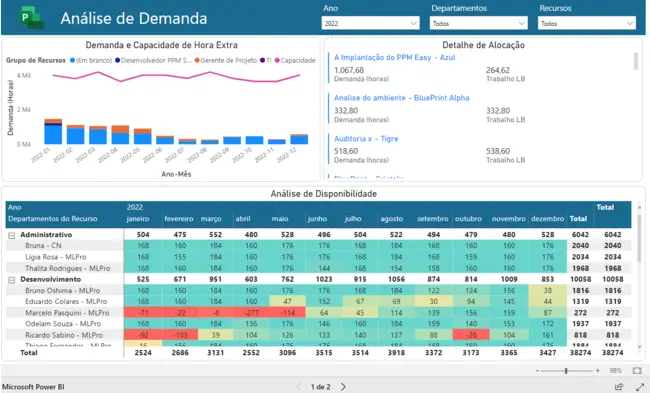
- Dashboard de Recursos
- Minha Linha do Tempo
Na linha do tempo você consegue filtrar o ano / departamento / recurso e escolher o tipo de visualização (ano / mês / semana / dias) para verificar a disponibilidade.
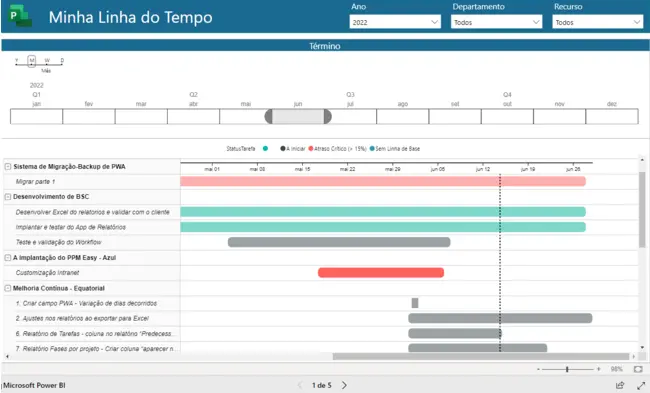
- Atribuições dos Recursos
Essa página permite a visualização de gráficos de Esforço (Horas) por Recurso, Projetos e Esforço Concluído/Restante por Gerente de Projeto.
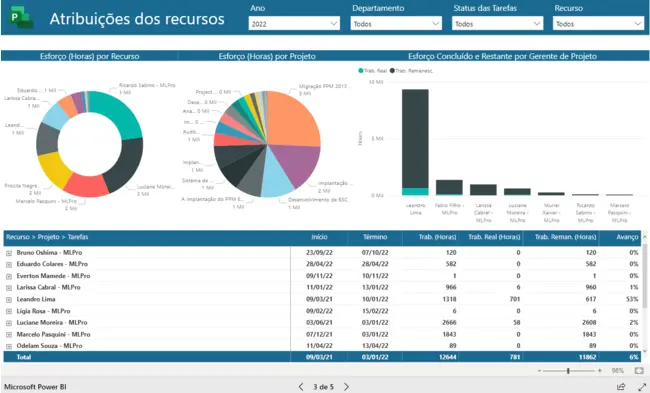
Pronto! Agora você já sabe as formas de verificação de disponibilidade dos recursos e pode alocar os recursos nos seus projetos!








